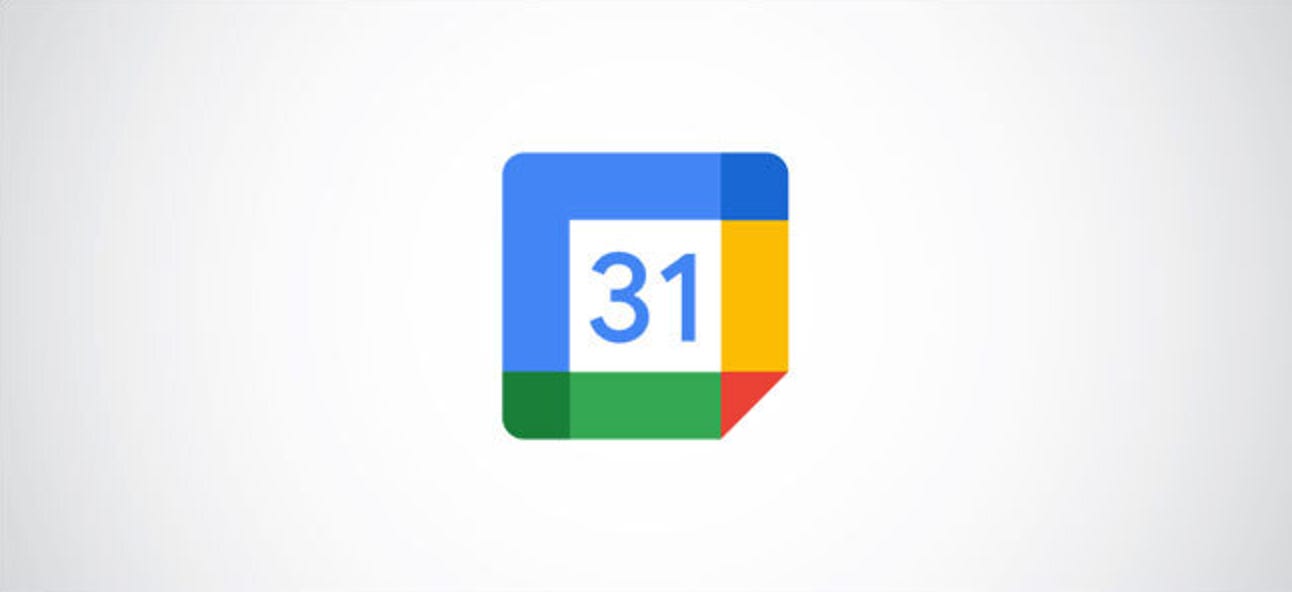Comment vérifier la disponibilité d’une personne dans Google Agenda

Si quelqu’un partage son agenda Google avec vous et que vous souhaitez le rencontrer, vérifiez sa disponibilité. Sans même afficher leur calendrier, vous pouvez voir les heures suggérées pour se réunir dans Google Agenda en ligne.
Vérifier la disponibilité dans Google Agenda en ligne
Si vous utilisez Google Agenda sur votre PC ou Mac Windows 10, il est facile de vérifier la disponibilité pour votre invité. Rendez-vous sur le site Web de Google Agenda et connectez-vous avec le compte Google que vous souhaitez utiliser.
Sur la gauche, cliquez sur la case « Rechercher des personnes » et commencez à saisir le nom ou l’adresse e-mail de votre invité. Sélectionnez-les dans la liste et ils s’afficheront dans la boîte.

Cliquez sur «Créer» dans le coin supérieur gauche pour configurer votre événement avec cet invité. Entrez la date et l’heure souhaitées en haut. Vous avez alors deux façons de trouver un bon moment pour se rencontrer.

Tout d’abord, vous pouvez cliquer sur «Rechercher une heure» pour afficher le calendrier de l’invité, ainsi que le vôtre, pour la date et l’heure que vous avez sélectionnées.

Deuxièmement, vous pouvez cliquer sur «Horaires suggérés» dans la zone Invité de l’écran des détails de l’événement. Cela affiche une liste déroulante des heures de disponibilité de votre invité. Vous pouvez en sélectionner un, et l’heure de votre événement s’ajustera à cette heure.

Vous pouvez également afficher les horaires suggérés pour les invités dans la vue complète de la page des détails d’un événement. Vous recevrez également une liste déroulante ici et vous pourrez sélectionner une heure dans la liste.

Choisissez une heure et cliquez sur «Enregistrer» en haut, ou continuez à ajouter des détails ou à joindre un fichier pour l’événement.
Vérifier la disponibilité dans Google Agenda sur votre appareil mobile
Vous pouvez également vérifier la disponibilité d’une personne dans l’application Google Agenda sur iPhone, iPad et Android. Bien que vous ne puissiez pas voir les horaires suggérés comme vous le pouvez en ligne, vous pouvez toujours voir s’ils sont libres de se rencontrer à la date et à l’heure que vous choisissez.
Ouvrez l’application Google Agenda sur votre appareil, appuyez sur l’icône «+» dans le coin inférieur droit, puis appuyez sur «Événement».

Entrez la date et l’heure en haut, puis appuyez sur «Ajouter des personnes» en dessous. Recherchez ou sélectionnez la personne que vous souhaitez ajouter et appuyez sur « Terminé ».

De retour sur l’écran des détails de l’événement, appuyez sur «Afficher les horaires» dans la section Invité. Vous verrez alors une vue de cette date et de cette heure sur le calendrier, avec des couleurs correspondant à vous et à votre invité.

Comme vous pouvez le voir dans la capture d’écran ci-dessus, ma disponibilité à ce moment-là est verte et ouverte. La couleur de mon invité est brune, et ils ont rendez-vous pendant le temps que je veux me rencontrer. Cela me permet d’ajuster l’heure de ce jour à une heure où mon invité est disponible, ou de choisir une autre date et de vérifier à nouveau sa disponibilité.
Lorsque vous définissez la date et l’heure, appuyez sur «Enregistrer» ou continuez à ajouter des détails à votre événement.
Si vous avez la possibilité de vérifier la disponibilité d’une personne dans Google Agenda avant de planifier votre événement, cela vous évite, ainsi que votre invité, de trouver un moment approprié. Alors, gardez cela à l’esprit lorsque vous utilisez des calendriers partagés.
Vous voudrez peut-être également découvrir comment définir différents fuseaux horaires dans Google Agenda si vous travaillez à distance avec d’autres personnes dans le monde.